Olá pessoal, venho aqui disponibilizar um tutorial de instalação do NetPlay Master "v5". (https://www.aldeiarpg.com/t9545-netplay-master-v5).
Sei que há váaarios tutoriais explicando a instalação, mas como nenhum conseguiu resolver meu problema, estou postando um novo tutorial explicando todo o processo.
Primeiro: quero pedir desculpas pela bagunça desse tutorial, mas depois vou arrumá-lo,
segundo, quero agradecer o @thiagus pelo help que me deu
Etapas:
Abrindo porta do Computador:
Vá no firewall do windows com segurança avançada (só digitar na barra do windows)
Clique em Regras de entrada; no menu do lado direito, vai aparecer "nova regra.." Clique

Escolha porta; deixe marcado TCP; vá em potas locais específicas e digite a porta que queira abrir (no meu caso, 8000; Depois clique em permitir conexão; depois deixe todas as janelas de dominio, particular e publico marcadas;
Faça o mesmo em Regras deSaída.
xxxxxxxxxxxxxxxxxxxxxxxxxxxxxxxxxxxxxxxxxxxxxxxxxxxxxxxxxx
XXXXXXXXXXXXXXXXXXXXXXXXXXXXXXXXXXXXXXXXXXXXXXXXXXXXXXXXX
1- Abrindo porta do Moldem:
Para que outros computadores possam comunicar com seu servidor, há a necessidade de abrir caminhos para que aconteça essa conexão, o windows vem configurado com todos esses caminhos fechados, que no caso são as portas. O NetPlay desenvolvido pelo Valentine vem configurado com a porta 50000, mas nesse tutorial decidi utilizar a porta 8000.
Dados necessários:
Ip interno: Acesse digitando cmd no menu do windows, vai abrir uma janela preta, digite ipconfig,vai aparecer um monte de números, pegue apenas o número do ipv4, aproveite e pegue o número do gateway:
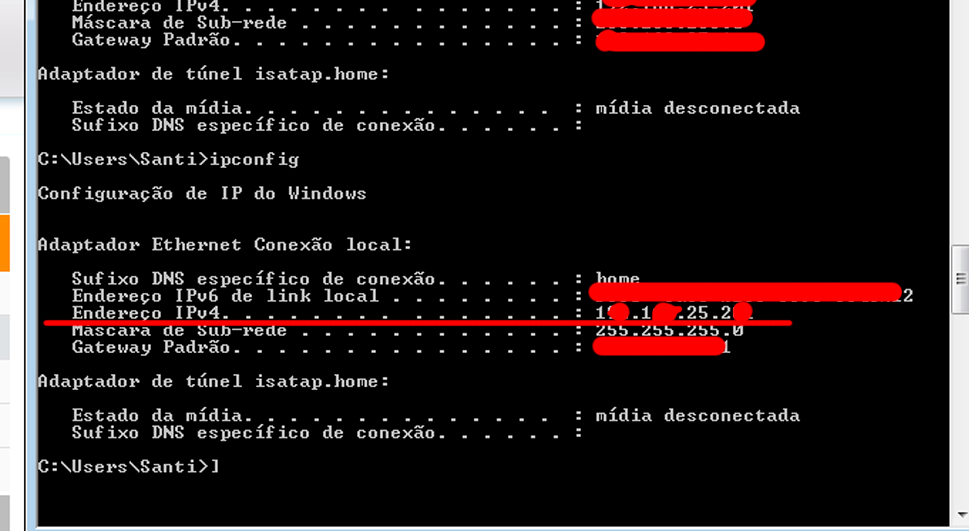
Ip externo: acesse pegando no site: meuip.com.br
Passo 01: Acessando o Moldem:
Digite o endereço em seu navegador (chrome, firefox),: 192.168.25.1
se você nao tiver senha cadastrada no moldem, coloque os dados:

Sei que há váaarios tutoriais explicando a instalação, mas como nenhum conseguiu resolver meu problema, estou postando um novo tutorial explicando todo o processo.
Primeiro: quero pedir desculpas pela bagunça desse tutorial, mas depois vou arrumá-lo,
segundo, quero agradecer o @thiagus pelo help que me deu
Etapas:
Abrindo porta do Computador:
Vá no firewall do windows com segurança avançada (só digitar na barra do windows)
Clique em Regras de entrada; no menu do lado direito, vai aparecer "nova regra.." Clique

Escolha porta; deixe marcado TCP; vá em potas locais específicas e digite a porta que queira abrir (no meu caso, 8000; Depois clique em permitir conexão; depois deixe todas as janelas de dominio, particular e publico marcadas;
Faça o mesmo em Regras deSaída.
xxxxxxxxxxxxxxxxxxxxxxxxxxxxxxxxxxxxxxxxxxxxxxxxxxxxxxxxxx
IMPORTANTE:
Abra o Servidor do jogo (na pasta do netplay/server/), coloque a porta que vai abrir (no meu caso a 8000), ele fará com que o windows abra a porta do seu PC.
XXXXXXXXXXXXXXXXXXXXXXXXXXXXXXXXXXXXXXXXXXXXXXXXXXXXXXXXX
1- Abrindo porta do Moldem:
Para que outros computadores possam comunicar com seu servidor, há a necessidade de abrir caminhos para que aconteça essa conexão, o windows vem configurado com todos esses caminhos fechados, que no caso são as portas. O NetPlay desenvolvido pelo Valentine vem configurado com a porta 50000, mas nesse tutorial decidi utilizar a porta 8000.
Dados necessários:
Ip interno: Acesse digitando cmd no menu do windows, vai abrir uma janela preta, digite ipconfig,vai aparecer um monte de números, pegue apenas o número do ipv4, aproveite e pegue o número do gateway:
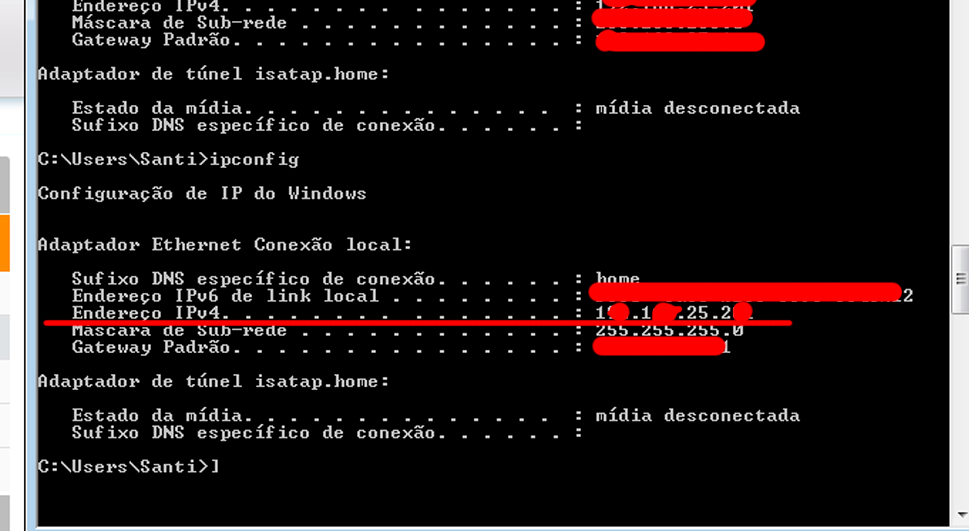
Ip externo: acesse pegando no site: meuip.com.br
Passo 01: Acessando o Moldem:
Digite o endereço em seu navegador (chrome, firefox),: 192.168.25.1
se você nao tiver senha cadastrada no moldem, coloque os dados:
login: admin
senha: gvt12345
Passo 02: Alterando dados - abrindo portas
Clique em Configuração, depois Rede Local, depois na aba Redirecinar Porta,
adicione as regras:
primeira regra:
Nome: pode ser qualquer nome;
Protocolo: todos;
external: Sua porta (no caso quero abrir a porta 8000)
internal: Sua porta (no caso quero abrir a porta 8000)
ip de origem: (coloque aqui o IP que pegou no meuip.com.br)
destino: (coloque aqui o numero do gateway)
Clique em adicionar;
Segunda regra:
Nome: pode ser qualquer nome;
Protocolo: todos;
external: Sua porta (no caso quero abrir a porta 8000)
internal: Sua porta (no caso quero abrir a porta 8000)
ip de origem: ( (coloque aqui o numero do gateway)
destino: (coloque aqui o numero do ipv4 - que pegou no cmd)
Imagem xxx

Terminando as configurações:
Clique na aba DMZ, marque ON e coloque o seu computador aqui;

imagemxxxx
Ligue na aba UPNP
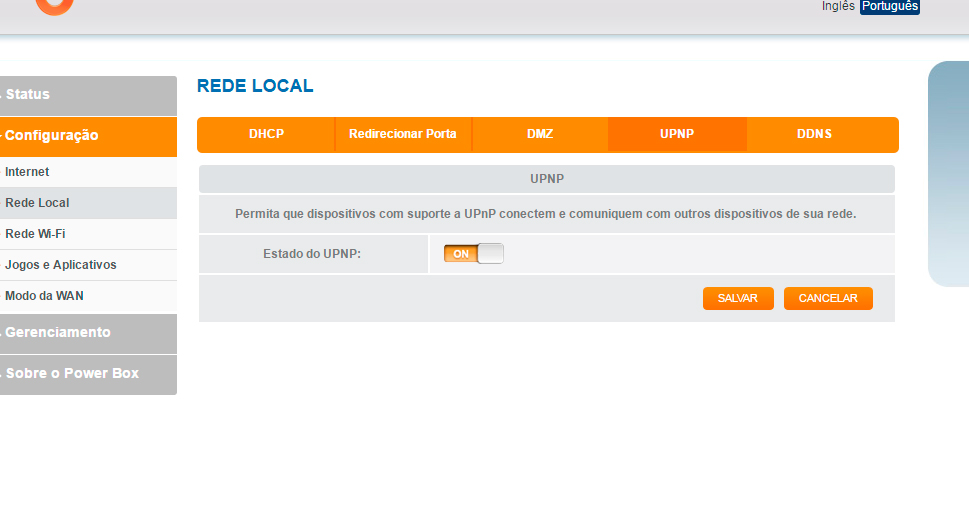
imagem xxxxx
Clique na aba DDNS
Coloque os dados do seu no-ip; VAMOS SEGUIR O TUTORIAL DO CONFIGURANDO O NO-IP, MAS VAMOS VOLTAR AQUI DEPOIS.
xxxxxxxxxxxxxxxxxxxxxxxxxxxxxxxxxxxxxxxxxxxxxxxxxxxxx
CONFIGURANDO NO-IP
Acesse o site: http://www.noip.com/pt-BR
Crie sua conta;
No DashBoard Clique em Dynamic DNS e clique em add hostname;
Com o hostname criado, clique em device configuration assistant.
IMPORTANTE: O SERVIDOR DEVE ESTAR ABERTO COM A PORTA PARA FAZER O TESTE.
Finalize o teste, baixe o DUC (eles disponibilizam o link no meio da configuração), o teste pede a porta, coloque a 8000, finalize e pronto!
OBS: deixe sempre o programa DUC aberto.
==============================================
VOLTANDO A LIBERAR A PORTA DO MOLDEM:
Clique na aba DDNS
Coloque os dados do seu no-ip;
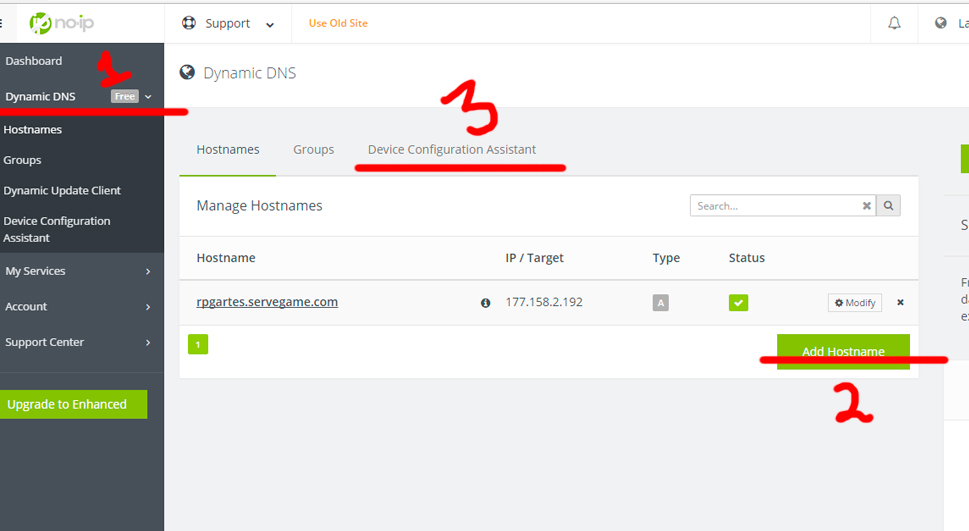
==========================================
PRONTO! PORTA DO COMPUTADOR E MOLDEM ABERTAS!
Teste se a porta está aberta em:
www.gwebtools.com.br/scanner-porta
Se a porta estiver fechada, repita todos os passos, até abrir rs
=====================================
COnfigurando o arquivo hosts:
Abra um bloco de notas como administrador; clique em abrir arquivo, coloque o endereço: C:\Windows\System32\drivers\etc
Coloque os dados:
gateway(aperte tab) hostname do no-ip
hostname do no-ip(aperte tab) gateway
IPV4(aperte tab) hostname do no-ip
hostname do no-ip(aperte tab) IPV4
Salve o arquivo.
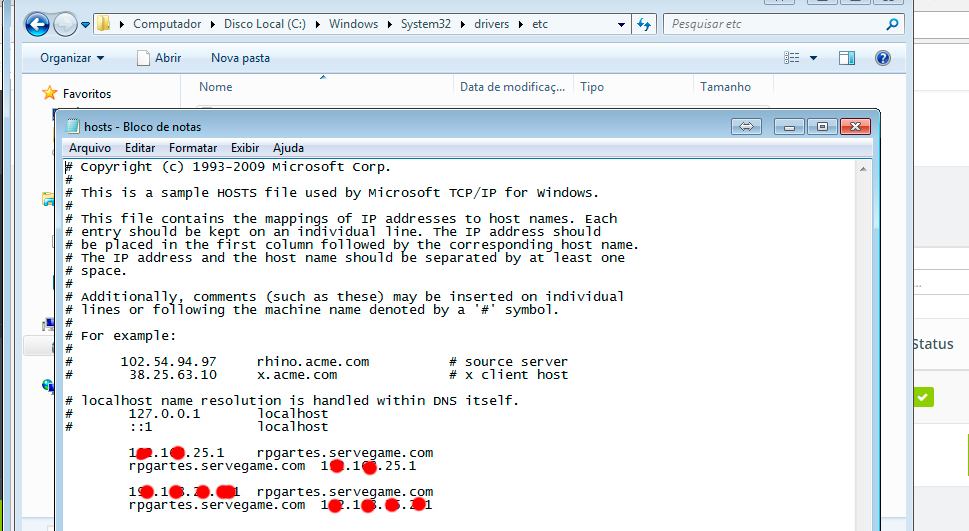
========================================
Configurando o Netplay Master "v5"
Abra o rpg maker com o netplay, vá em editor de scripts /main config,
na linha 18 coloque os dados do seu hostname do no-ip e a porta que abriu (8000)
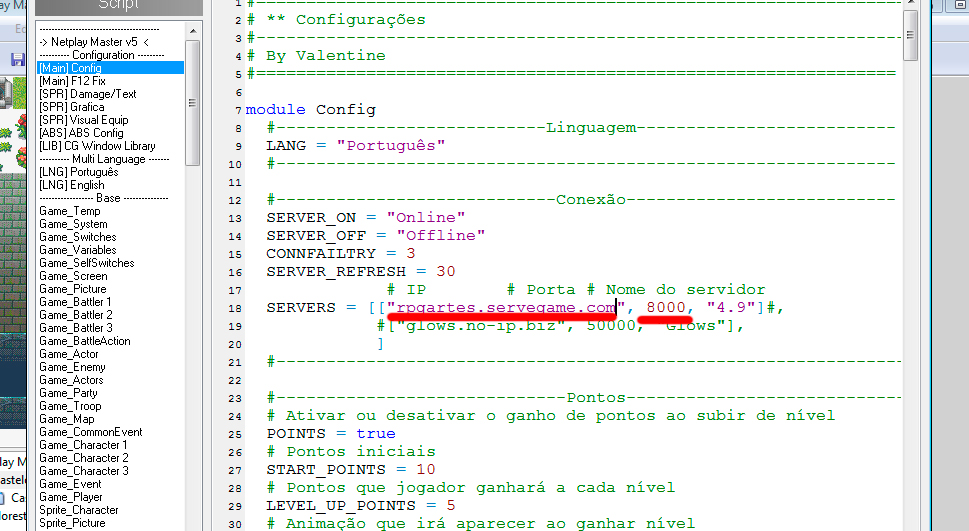
Imagem xxxx
Pronto! agora é gerar o arquivo e mandar para os "amiguinhos"
ficou grande o tutorial, espero que ajude alguém,
té+!
Protocolo: todos;
external: Sua porta (no caso quero abrir a porta 8000)
internal: Sua porta (no caso quero abrir a porta 8000)
ip de origem: ( (coloque aqui o numero do gateway)
destino: (coloque aqui o numero do ipv4 - que pegou no cmd)
Imagem xxx

Terminando as configurações:
Clique na aba DMZ, marque ON e coloque o seu computador aqui;

imagemxxxx
Ligue na aba UPNP
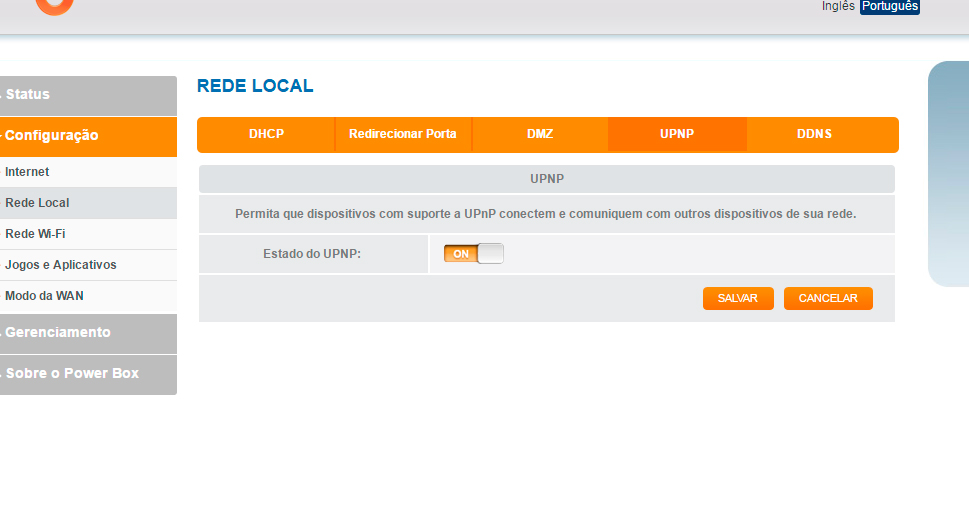
imagem xxxxx
Clique na aba DDNS
Coloque os dados do seu no-ip; VAMOS SEGUIR O TUTORIAL DO CONFIGURANDO O NO-IP, MAS VAMOS VOLTAR AQUI DEPOIS.
xxxxxxxxxxxxxxxxxxxxxxxxxxxxxxxxxxxxxxxxxxxxxxxxxxxxx
CONFIGURANDO NO-IP
Acesse o site: http://www.noip.com/pt-BR
Crie sua conta;
No DashBoard Clique em Dynamic DNS e clique em add hostname;
Com o hostname criado, clique em device configuration assistant.
IMPORTANTE: O SERVIDOR DEVE ESTAR ABERTO COM A PORTA PARA FAZER O TESTE.
Finalize o teste, baixe o DUC (eles disponibilizam o link no meio da configuração), o teste pede a porta, coloque a 8000, finalize e pronto!
OBS: deixe sempre o programa DUC aberto.
==============================================
VOLTANDO A LIBERAR A PORTA DO MOLDEM:
Clique na aba DDNS
Coloque os dados do seu no-ip;
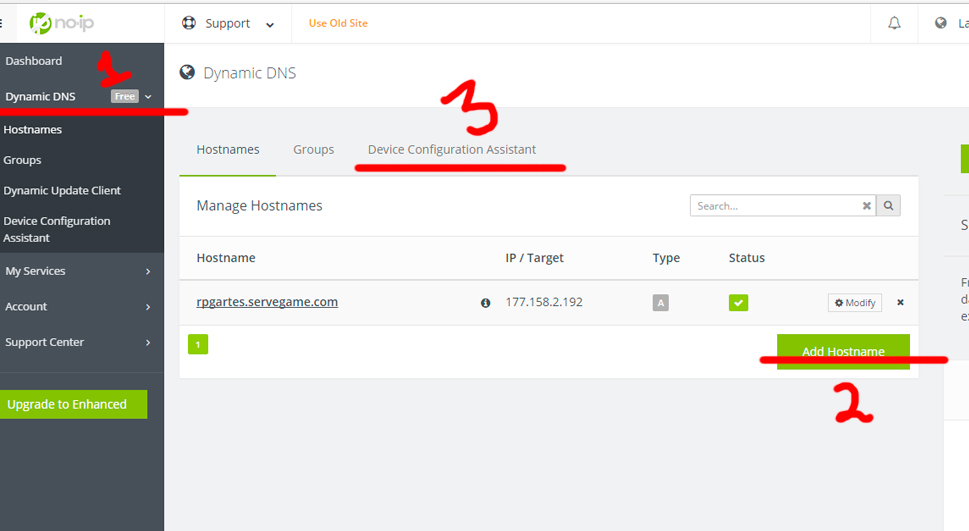
==========================================
PRONTO! PORTA DO COMPUTADOR E MOLDEM ABERTAS!
Teste se a porta está aberta em:
www.gwebtools.com.br/scanner-porta
Se a porta estiver fechada, repita todos os passos, até abrir rs
=====================================
COnfigurando o arquivo hosts:
Abra um bloco de notas como administrador; clique em abrir arquivo, coloque o endereço: C:\Windows\System32\drivers\etc
Coloque os dados:
gateway(aperte tab) hostname do no-ip
hostname do no-ip(aperte tab) gateway
IPV4(aperte tab) hostname do no-ip
hostname do no-ip(aperte tab) IPV4
Salve o arquivo.
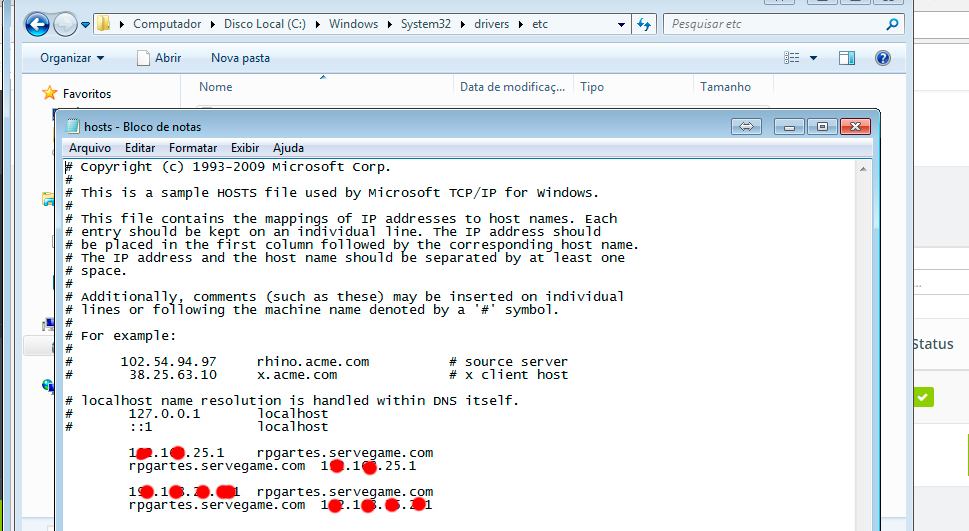
========================================
Configurando o Netplay Master "v5"
Abra o rpg maker com o netplay, vá em editor de scripts /main config,
na linha 18 coloque os dados do seu hostname do no-ip e a porta que abriu (8000)
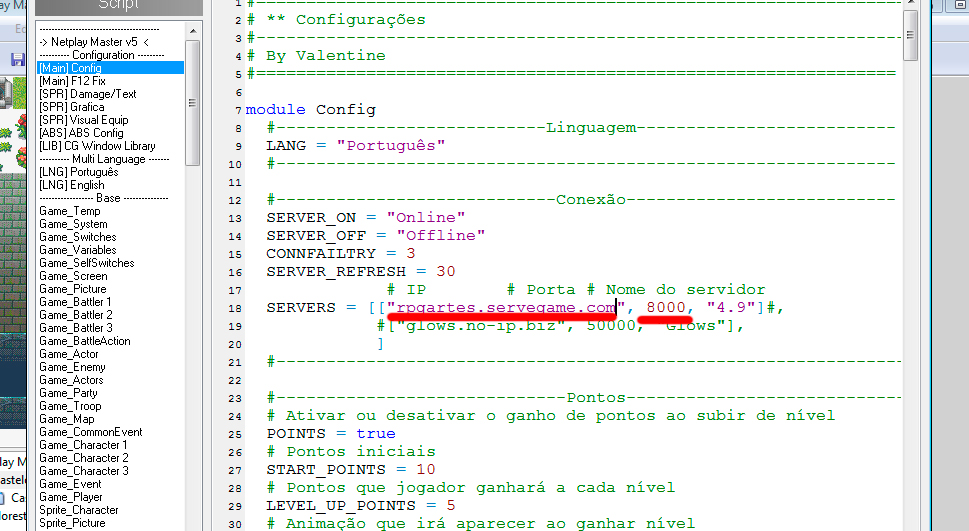
Imagem xxxx
Pronto! agora é gerar o arquivo e mandar para os "amiguinhos"
ficou grande o tutorial, espero que ajude alguém,
té+!



